Brug SugarSync til at synkronisere og gemme dine data i skyen
Miscellanea / / February 11, 2022
Dropbox er et af de mest almindelige navne, der kommer til vores sind, når vi hører ordet cloud storage. Dropbox er uden tvivl stabil og pålidelig og uden tvivl en af de mest udbredte cloud storage-tjenester med et stort brugerfællesskab, men det betyder ikke, at der ikke er andre gode alternativer rundt om.
Så lad os tage et kig på SugarSync, en af de største Dropbox-konkurrenter.
SugarSync er en førende udbyder af personlige cloud-lagringstjenester, der gør det muligt for brugere at få adgang til deres data når som helst, hvor som helst og fra de fleste af enhederne.
Lad mig starte med nogle gode nyheder, i modsætning til Dropbox, når du opretter en konto på SugarSync vil du med det samme få 5 GB gratis onlineplads med det samme, desuden kan du tjene 2 GB ekstra lagerplads med det samme ved at fortælle 20 venner på Facebook om, hvor fantastisk SugarSync er. Dette er ikke alt; der er 6 nemme og simple opgaver, du kan udføre som at installere desktop- eller mobilklienten og få 125 MB ledig plads til hver opgave.

Du kan også henvise dine venner til at optjene ledig plads. Hver ven, du henviser til SugarSync, vil give begge 500 MB bonusplads. Dette er ikke alt, hvis nogen af dine henviste kontaktpersoner vælger betalt lagerplads, får I begge 10 GB gratis hver. Det føles som om disse fyre elsker at give gratis lagerplads væk!
Når du har en konto på SugarSync, får du et underdomænelink (brugernavn.sugarsync.com), hvorfra du kan få direkte adgang til din cloud-lagerplads. For at installere SugarSync på din computer skal du klikke på tilføje en ny enhed og vælge computer blandt de forskellige enhedstyper. Når overførslen er færdig, og du har installationsfilen, skal du starte den.
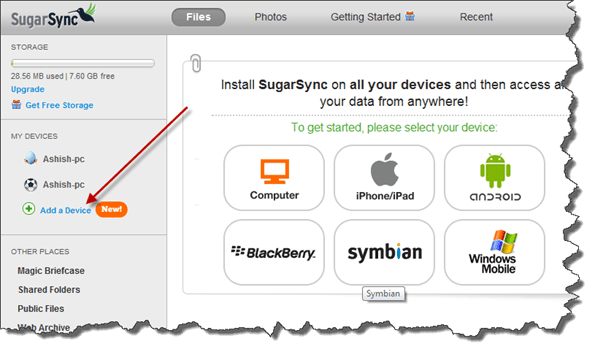
Installation af klienten er meget enkel. Efter vellykket installation, kør SugarSync-klienten på dit system og angiv dine loginoplysninger for at konfigurere det på din pc.
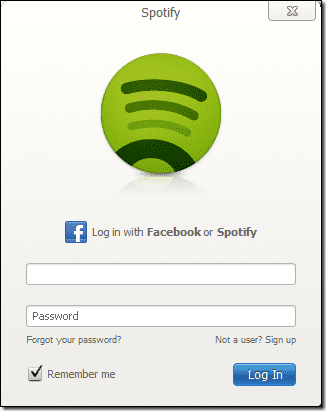
På den næste skærm vil du blive spurgt om navnet på din nuværende enhed, så du kan holde styr på, hvordan dine filer synkroniseres, hvis du har tilføjet mere end én enhed.
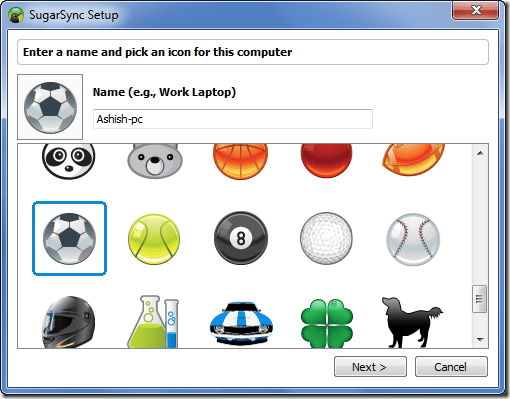
Det er tid til at vælge de mapper, du vil synkronisere. Du får mulighed for at synkronisere de almindeligt anvendte mapper som Mine billeder eller Mine dokumenter, men du har friheden til at vælge enhver mappe, du har lyst til, ved at bruge knappen Tilføj mere mappe.
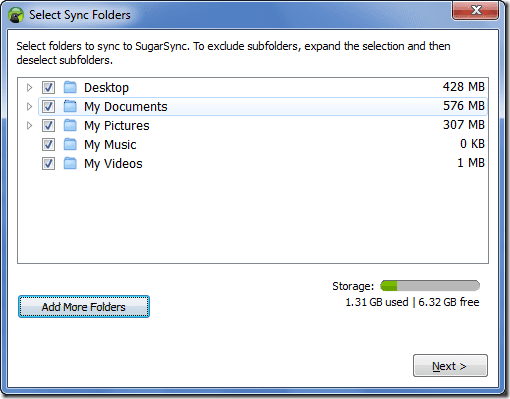
Værktøjet vil nu køre i baggrunden og overvåge filerne i din valgte mappe og synkronisere det på skyerne. Den indledende synkronisering kan tage noget tid afhængigt af størrelsen, men fremtidig synkronisering vil være lidt hurtigere.
Du kan administrere dine fremtidige synkroniseringer ved at starte SugarSync desktop-klient ved hjælp af proceslinjeikonet. Du kan også dele synkroniserede mapper og se lagerdetaljer ved hjælp af klienten.

Nogle fordele og ulemper
Udover Windows kan SugarSync håndtere Blackberry, Android, Windows Mobile, Symbian-telefoner og iDevices. I øjeblikket er der ingen desktop-klient til Linux. SugarSync understøtter også automatisk filversionering, så du kan se og gendanne op til de sidste 5 ændringer, der er foretaget i filen.
Du kan se på overordnet sammenligningsdiagram for at se, hvad der er forskellen mellem SugarSync og andre lignende tjenester.
Min dom
Hvis du ikke er Linux-bruger, og gratis lagerplads betyder noget for dig, er SugarSync måske blot et skridt foran Dropbox for dig. Igen skal du prøve det selv for at vide det bedre. Vi vil meget gerne høre dine tanker. Du ved, hvor du skal sige dem højt... kommentarer! 🙂
Sidst opdateret den 2. februar, 2022
Ovenstående artikel kan indeholde tilknyttede links, som hjælper med at understøtte Guiding Tech. Det påvirker dog ikke vores redaktionelle integritet. Indholdet forbliver upartisk og autentisk.



